如何在 Excel 中显示或隐藏工作表标签和工作表标签栏? Author: Kelly Last Modified: 2025-07-31 默认情况下,Microsoft Excel 在工作表底部显示工作表标签,用于快速在工作表之间切换。有时,Excel 中的工作表标签可能会意外消失;相反,您可能出于某些原因想要隐藏部分工作表标签或整个工作表标签栏。这里有一些有用的技巧,可以快速在 Excel 中显示或隐藏工作表标签和工作表标签栏。
显示或隐藏工作表标签栏
通过 Excel 选项显示或隐藏工作表标签栏 使用 VBA 代码显示或隐藏工作表标签栏 使用 Kutools for Excel 显示或隐藏工作表标签栏 显示或隐藏一个/多个工作表标签
使用“隐藏和取消隐藏”功能显示或隐藏一个或多个工作表标签 使用 Kutools for Excel 显示或隐藏除活动/选定工作表外的所有工作表标签 使用“隐藏和取消隐藏”功能显示或隐藏一个或多个工作表标签使用“隐藏和取消隐藏”功能隐藏一个或多个选定的工作表标签
我们可以应用 Excel 的“隐藏和取消隐藏”功能轻松隐藏一个或多个选定的工作表标签。
1. 在工作表标签栏中选择要隐藏的一个或多个工作表标签。
注意: (1) 按住 Shift 键,您可以点击工作表标签栏中的第一个和最后一个工作表标签来选择多个相邻的工作表标签;(2) 按住 Ctrl 键,您可以逐一点击工作表标签栏中的每个工作表标签以选择多个不相邻的工作表标签。
2。点击 开始 > 格式 > 隐藏和取消隐藏 > 隐藏工作表。参见截图:
然后您会看到所有选定的工作表标签都从工作表标签栏中隐藏了。
使用 Kutools AI 解锁 Excel 魔法 智能执行:执行单元格操作、分析数据和创建图表——所有这些都由简单命令驱动。 自定义公式:生成量身定制的公式,优化您的工作流程。 VBA 编码:轻松编写和实现 VBA 代码。 公式解释:轻松理解复杂公式。 文本翻译:打破电子表格中的语言障碍。 通过人工智能驱动的工具增强您的 Excel 能力。立即下载,体验前所未有的高效!使用“隐藏和取消隐藏”功能显示一个隐藏的工作表标签
1. 点击 开始 > 格式 > 隐藏和取消隐藏 > 取消隐藏工作表。
2。在打开的“取消隐藏”对话框中,选择要在工作表标签栏中显示的工作表标签,并点击 确定 按钮。参见截图:
注意:此方法一次只能显示一个隐藏的工作表标签。如需一键批量显示所有隐藏的工作表标签,请点击这里。
使用 Kutools for Excel 显示或隐藏除活动/选定工作表外的所有工作表标签如果您已安装 Kutools for Excel,您可以应用其“隐藏未选中的工作表”工具来隐藏工作表标签栏中除活动/选定工作表之外的所有工作表标签,或者应用“取消隐藏所有工作表 ”工具一键显示所有隐藏的工作表标签。
一键隐藏除活动/选定工作表外的所有工作表标签 只需点击 Kutools > 视图 > 隐藏未选中的工作表。然后,除活动工作表外,所有工作表标签都会被隐藏。
注意: 如需隐藏除选定工作表外的所有工作表标签,请在工作表标签栏中选择不想隐藏的工作表标签,然后点击 Kutools > 显示/隐藏 > 隐藏未选中的工作表。
Kutools for Excel - 通过超过300个必备工具,让Excel功能大幅提升。永久免费享受AI功能!立即获取
一键显示所有隐藏的工作表标签
只需点击 Kutools > 显示/隐藏 > 取消隐藏所有工作表 即可一键批量显示所有隐藏的工作表标签。参见截图:
Kutools for Excel - 通过超过300个必备工具,让Excel功能大幅提升。永久免费享受AI功能!立即获取
通过 Excel 选项显示或隐藏整个工作表标签栏以显示/隐藏所有工作表标签 我们可以通过 Excel 的选项显示或隐藏整个工作表标签栏以显示/隐藏所有工作表标签。请按照以下步骤操作:
1。点击 文件 > 选项 (或 > Excel 选项)以打开 Excel 选项对话框。
2。在 Excel 选项对话框中,请点击左侧的高级,然后勾选或取消勾选“显示工作表标签”选项,在此工作簿的显示选项部分;
3. 点击 确定 按钮。
所有工作表标签将被显示或隐藏。
通过 VBA 代码显示或隐藏整个工作表标签栏以显示/隐藏所有工作表标签以下两个简单的 VBA 代码也可以帮助您隐藏或显示工作表标签。
1. 点击 开发工具 > Visual Basic,一个新的 Microsoft Visual Basic for Applications 窗口将显示出来,点击 插入 > 模块,然后在模块中输入以下代码。
隐藏工作表标签栏的 VBA 代码:
Sub Macro()
ActiveWindow.DisplayWorkbookTabs = False
End Sub 显示工作表标签栏的 VBA 代码:
Sub Macro()
ActiveWindow.DisplayWorkbookTabs = True
End Sub 2. 然后点击 运行 按钮运行代码。您将得到想要的结果。
通过 Kutools for Excel 显示或隐藏整个工作表标签栏以显示/隐藏所有工作表标签同样,如果安装了 Kutools for Excel,您可以应用其“视图选项”工具轻松地在 Excel 中快速显示或隐藏整个工作表标签栏。
Kutools for Excel - 通过超过300个必备工具,让Excel功能大幅提升。永久免费享受AI功能!立即获取
1. 点击 Kutools > 视图 > 视图选项。
2。在 视图选项 对话框中,勾选或取消勾选 工作表标签 选项以在 Microsoft Excel 窗口中显示或隐藏工作表标签。
Kutools for Excel 的视图选项使快速显示或隐藏大多数 Microsoft Excel 设置成为可能,例如 内置菜单、编辑栏、状态栏、任务栏中的窗口、网格线、分页符、显示零值、垂直滚动条、水平滚动条、工作表标签等。当您需要显示或隐藏这些设置时,它将节省您的查找时间。点击了解更多…
Kutools for Excel - 通过超过300个必备工具,让Excel功能大幅提升。永久免费享受AI功能!立即获取
演示:在 Excel 中显示或隐藏工作表标签和工作表标签栏 Kutools for Excel:超过 300 种实用工具触手可及!永久免费享受 AI 功能!立即下载! 相关文章 显示或隐藏编辑栏 显示或隐藏行和列标题 显示选择窗格 显示或隐藏状态栏 显示或隐藏水平/垂直滚动条 显示或隐藏网格线 隐藏分页符 在 Microsoft Excel 单元格中显示或隐藏零值
最佳 Office 办公效率工具 🤖 Kutools AI 助手:基于智能执行,彻底革新数据分析 |生成代码|创建自定义公式|分析数据并生成图表|调用 Kutools Functions… 热门功能:查找、选中项的背景色或标记重复项|删除空行|合并列或单元格且不丢失数据|四舍五入(无公式)... 高级 LOOKUP:多条件查找 (VLookup)|多值查找 (VLookup)|多表查找 (VLookup Across Multiple Sheets)|模糊查找 (Fuzzy Lookup)... 高级下拉列表:快速创建下拉列表|依赖型下拉列表|多选下拉列表... 列管理器:添加指定数量的列 |移动列 |切换隐藏列的可见状态| 比较区域及列... 特色功能:网格聚焦|设计视图|增强编辑栏|工作簿 & 工作表管理器|资源库(自动文本)|日期提取|合并数据|加密/解密单元格|按列表发送电子邮件|超级筛选|特殊筛选(筛选粗体/倾斜/删除线等)... 热门15 大工具集:12 款文本工具(添加文本、删除特定字符等)|50+ 种图表 类型(甘特图等)|40+ 实用公式(基于生日计算年龄等)|19 款插入工具(插入二维码、按路径插入图片等)|12 种转换工具(小写金额转大写、汇率转换等)|7 款合并与分割工具(高级合并行、分割单元格等)|...更多精彩等你发现 使用 Kutools,支持您的首选语言——包括英语、西班牙语、德语、法语、中文及40 多种其他语言!用 Kutools for Excel 加速你的 Excel 技能,体验前所未有的高效办公。 Kutools for Excel 提供300 多项高级功能,助您提升效率,节省大量时间。点击此处,获取你最需要的功能...
查看更多 Kutools for Excel详细信息... 免费下载... Office Tab 为 Office 带来标签式界面,让你的工作更加轻松 在 Word、Excel、PowerPoint 启用标签式编辑和阅读 在同一窗口的新标签中打开和创建多个文档,无需新建窗口。 办公效率提升50%,每天帮你减少上百次鼠标点击! 查看更多 Office Tab详细信息... 免费下载...